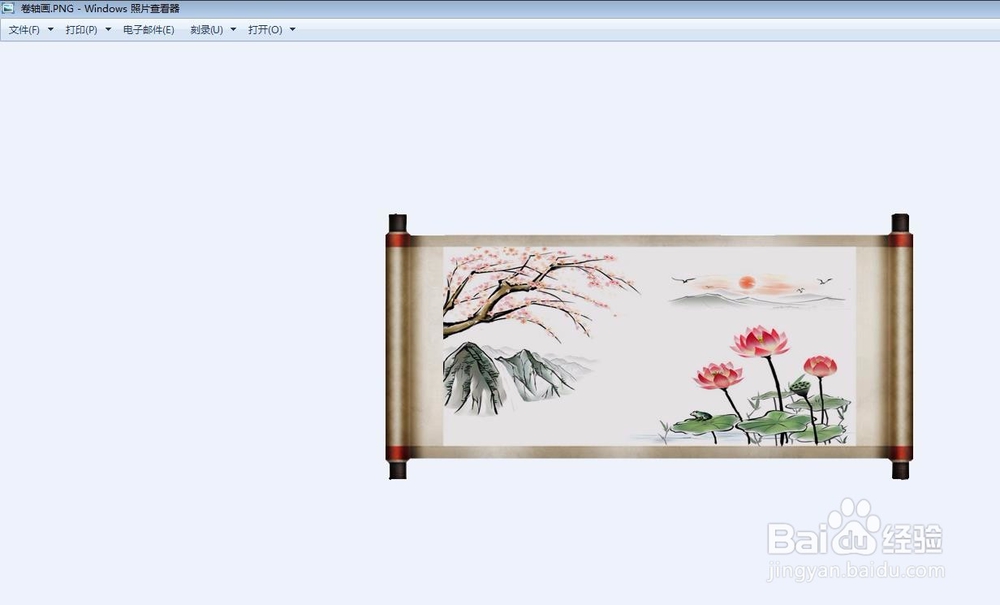卷轴画是比较有复损枉颜陛古风格的室内装饰物,那么卷轴画怎么制作的呢?下面就来介绍一下用PS制作卷轴画的方法,希望对你有所帮助。

工具/原料
Adobe Photoshop CS6
卷轴画怎么制作
1、第一步:提前找好制作卷轴画的素材,在PS软件中打开。
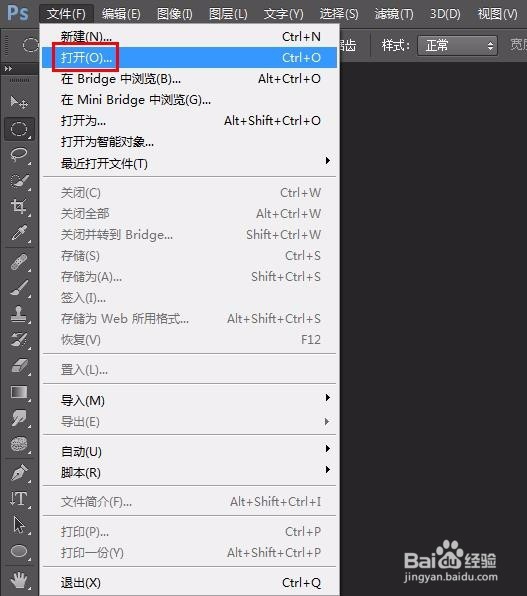
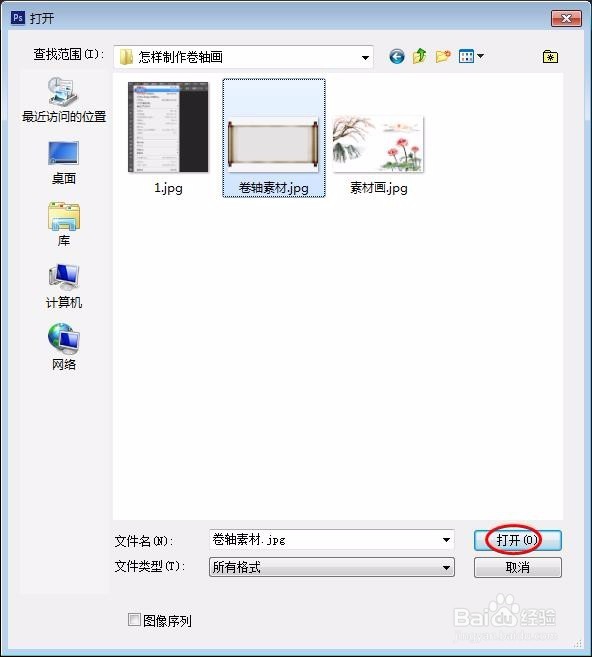
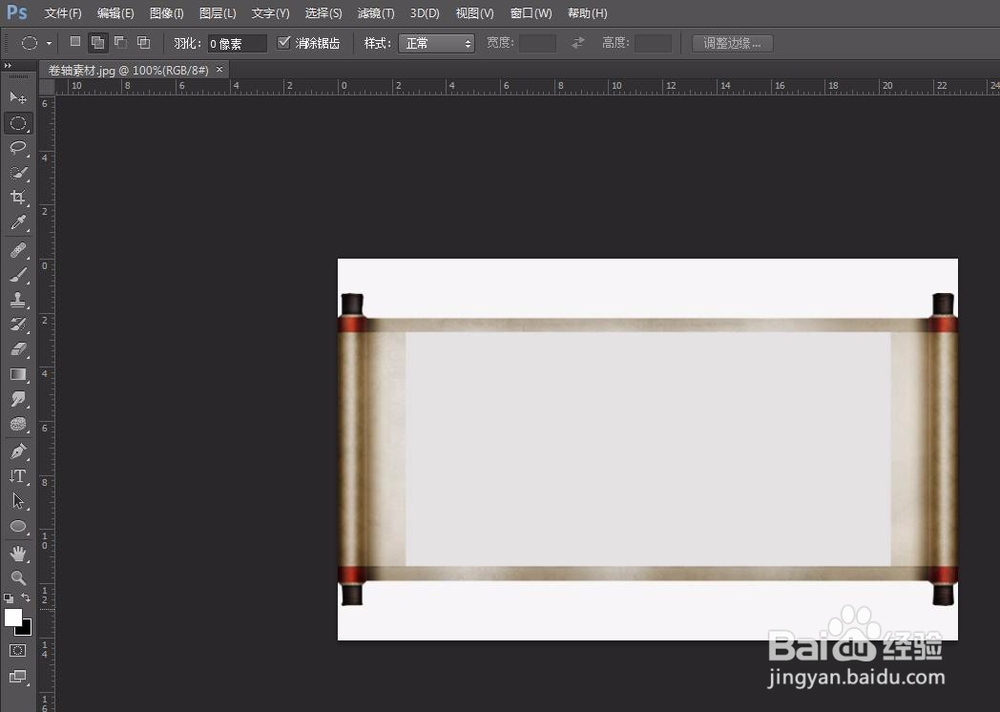
2、第二步:按Ctrl+J键复制背景图层。
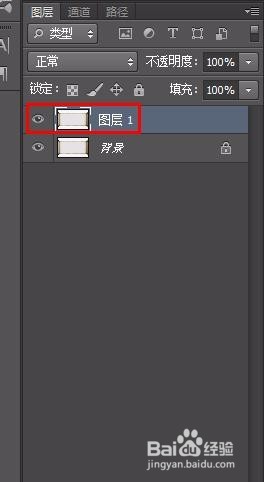
3、第三步:在左侧工具栏中选择“快速选取工具”,选中卷轴以外需要删掉的区域。
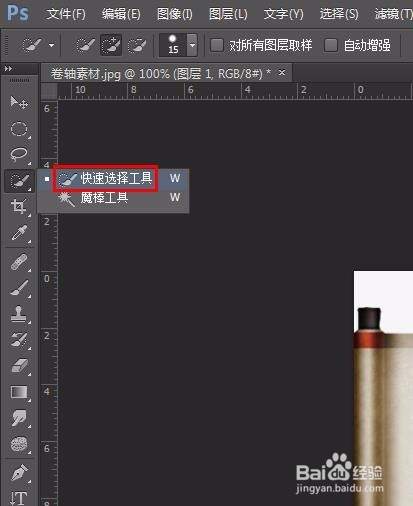
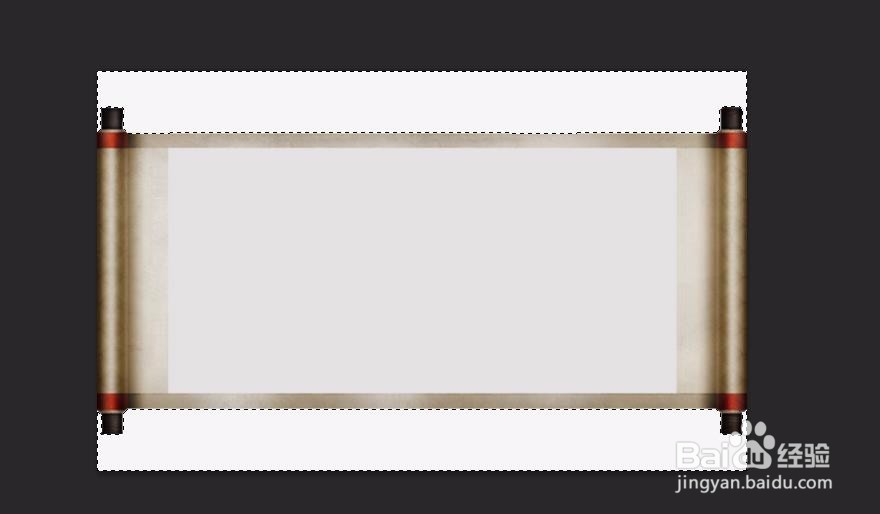
4、第四步:按delete键删除多余区域,将背景图层设置为不可见模式。
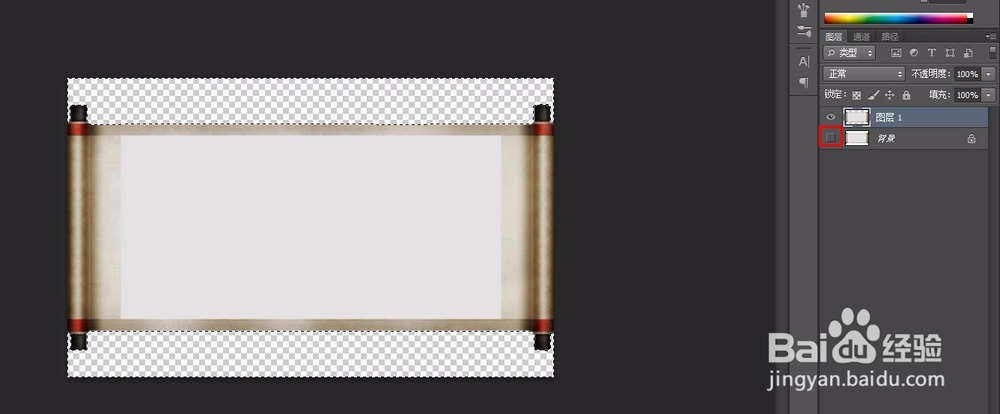
5、第五步:按Ctrl+D键取消选区。
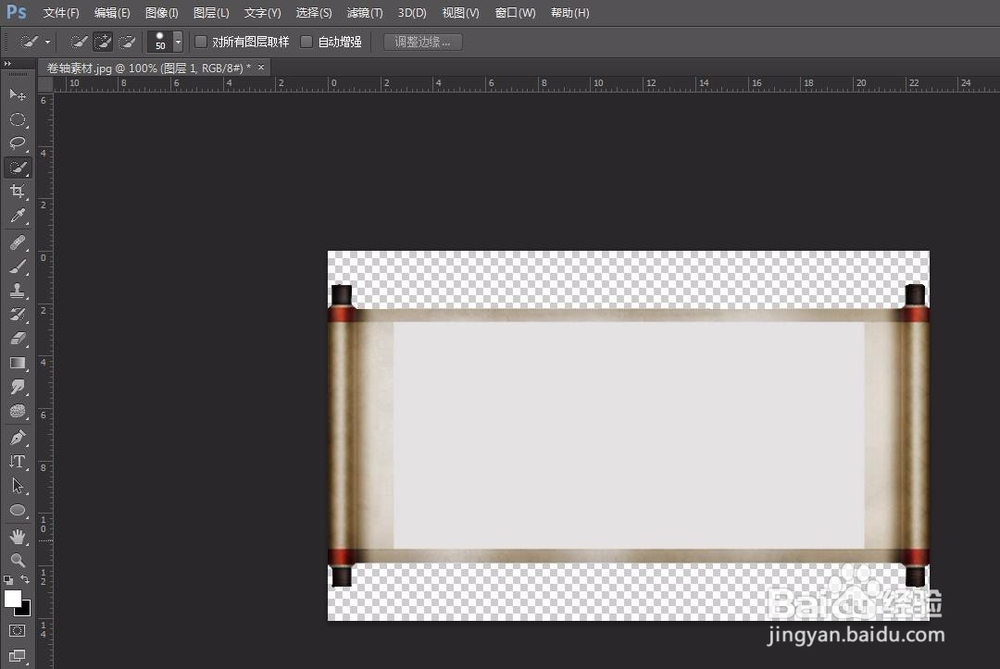
6、第六步:选择“移动工具”将素材画移动到卷轴中。
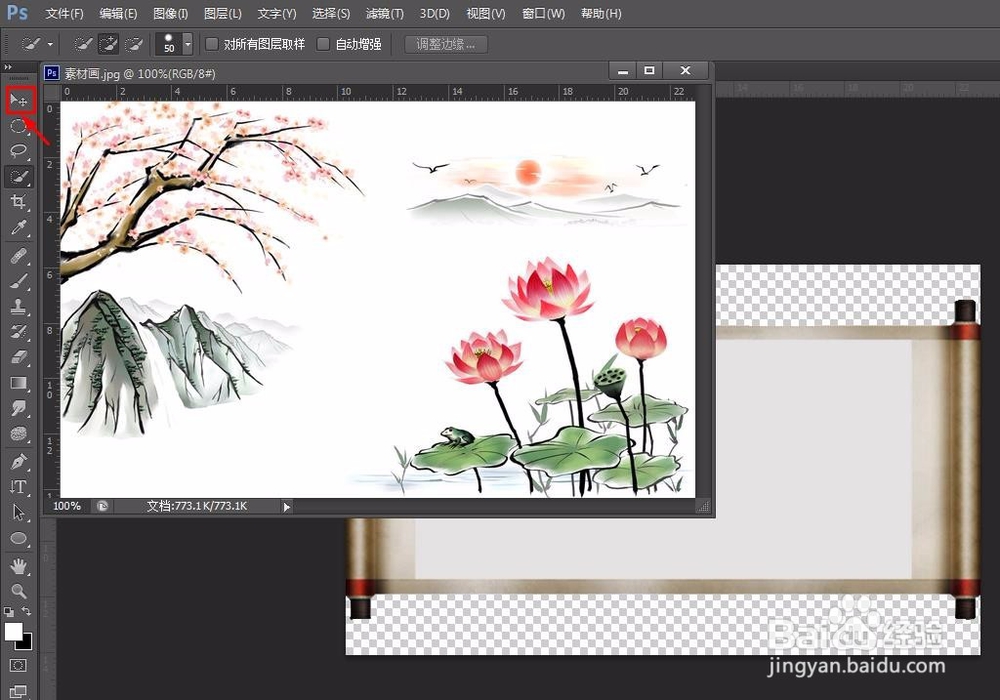

7、第七步:按Ctrl+T键调整画的大小和位置,调整完成后单击“应用”按钮。
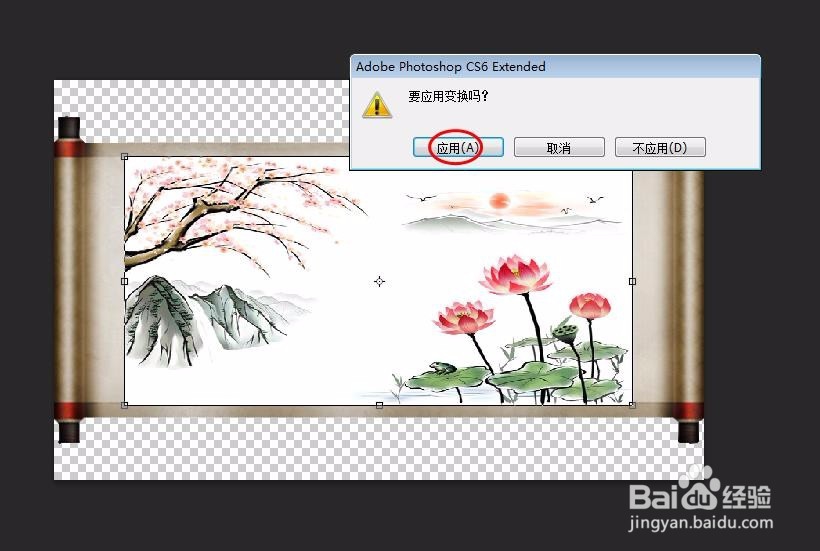

8、第八步:鼠标左键双击素材画图层,在弹出的“混合选项”中将混合模式设置为“正片叠加”,这样卷蛹侦硫馕轴画看起来会更加逼真。
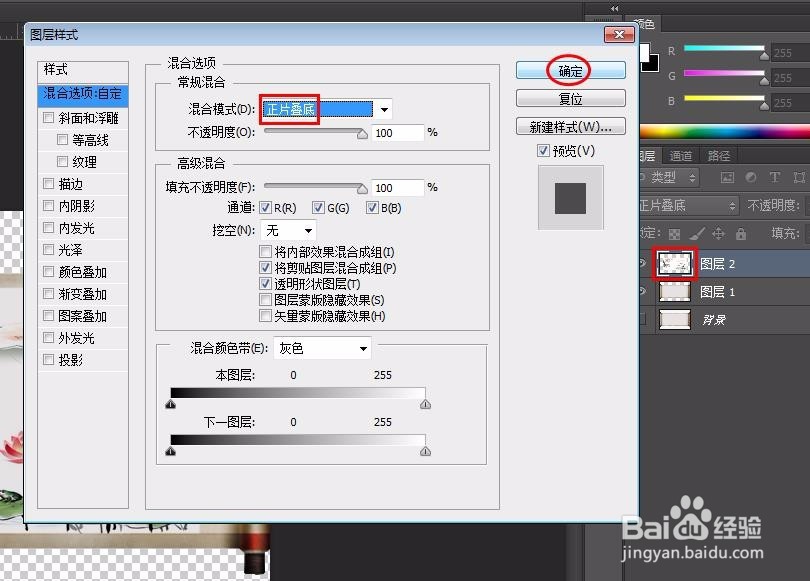

9、第九步:在菜单栏“文件”中选择“存储为”选项,将图片存储为.png格式。
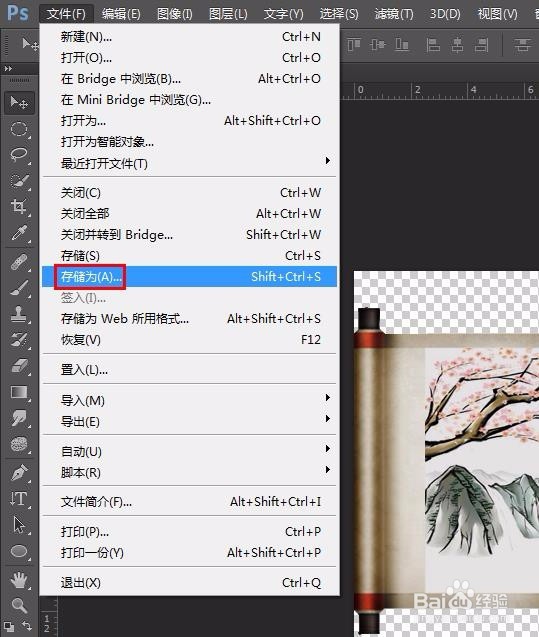
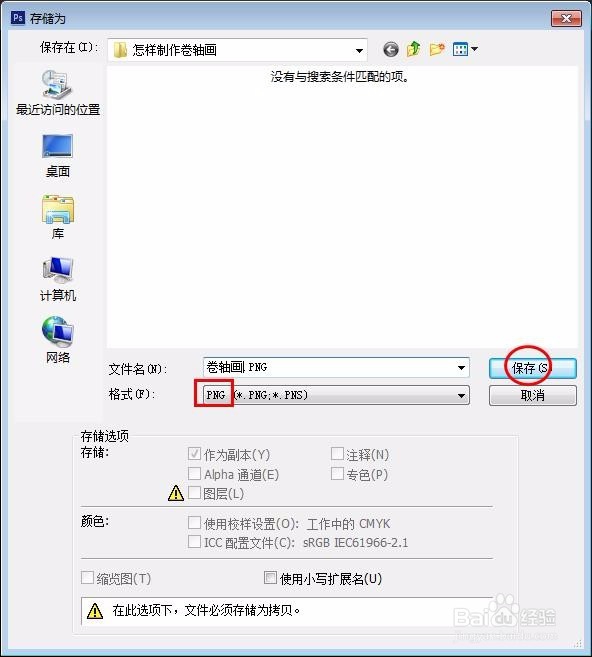
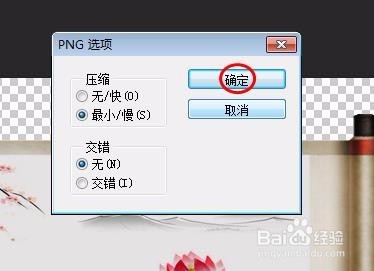
10、这样一幅卷轴画就做好了,最终效果如下图所示。